صدور فاکتور ووکامرس با WooCommerce PDF Invoices
صدور فاکتور یکی از مهمترین فاکتورهای هر سایت فروشگاهی است و اگر شما هم یک سایت فروشگاهی دارید باید به آن توجه زیادی داشته باشید، برای صدور فاکتور ووکامرس در مقاله بهترین افزونههای صدور فاکتور برای ووکامرس به شما یک سری از افزونههای صدور فاکتور معرفی کردیم که طبق نیاز خود میتوانید از هر کدام که میخواهید استفاده کنید، اما در این مقاله از سری مقالات آموزش ووکامرس قصد داریم به آموزش صدور فاکتور ووکامرس با افزونه WooCommerce PDF Invoices بپردازیم که یکی از افزونههای صدور فاکتور ووکامرس است و بسیار هم در این زمینه محبوب واقع شده است، حتما با ما همراه باشید تا کاملا به این افزونه مسلط شوید.
راهنمای مطالعه:
افزونه WooCommerce PDF Invoices
این افزونه یکی از بهترین افزونههایی است که میتوانید با استفاده از آن خیلی ساده یک سیستم صدور فاکتور داشته باشید که هر کاربر خریدی از سایت شما انجام میدهد میتواند فاکتور خرید خود را در دسترس داشته باشد، این افزونه هم اکنون به عنوان محبوبترین افزونه صدور فاکتور برای ووکامرس است که با استفاده از آن قابلیتهای بسیار زیادی را در دسترس خواهید داشت و در زمینه صدور فاکتور محدودیتی را تجربه نمیکنید.
این افزونه بهصورت رایگان در مخزن وردپرس قرارگرفته است و تاکنون بیش از 300 هزار نصب فعال دریافت کرده امروزه بهعنوان محبوبترین افزونه صدور فاکتور در وردپرس شناخته میشود.
آموزش صدور فاکتور ووکامرس با WooCommerce PDF Invoices
خیلی خب در این بخش قصد داریم به صورت کامل بخشهای مختلف این افزونه را به شما توضیح دهیم تا بتوانید با استفاده از آن به صورت کامل و حرفه این سیستم حرفهای صدور فاکتور را در سایت خود داشته باشید و بتوانید فاکتورها را بعد از خرید به کاربر ارائه دهید.
اول از هر کاری باید این افزونه را از طریق مخزن وردپرس در سایت خود نصب و فعالسازی کنید، به مخزن وردپرس مراجعه کرده و نام افزونه را سرچ کنید تا بتوانید افزونه را پیدا کنید و بر روی دکمه نصب افزونه کلیک کنید. لینک مستقیم افزونه در مخزن وردپرس (برای کسب اطلاعات بیشتر برای نصب افزونه به آموزش نصب افزونه وردپرس وبکیما مراجعه کنید.)
توجه: اگر قصد نصب و استفاده از این افزونه را دارید باید قبل از نصب این افزونه ووکامرس را در سایت خود نصب کرده باشید و اگر ووکامرس در سایت شما فعال نباشد هیچ گزینهای در سایت شما تحت عنوان این افزونه اضافه نمیشود.
بعد از نصب افزونه در سایت شما یک گزینه در منو پیشخوان ووکامرس سایتتان ایجاد خواهد شد که میتوانید تنظیمات مربوط به افزونه را انجام دهید، این گزینه با عنوان PDF Invoices در سایت است و شما اگر بر روی آن کلیک کنید تمامی تنظیمات افزونه برای شما نمایان خواهند شد و میتوانید به سادگی تمامی موارد مربوط به فاکتور را در سایت برای سایت خود شخصی سازی کنید.
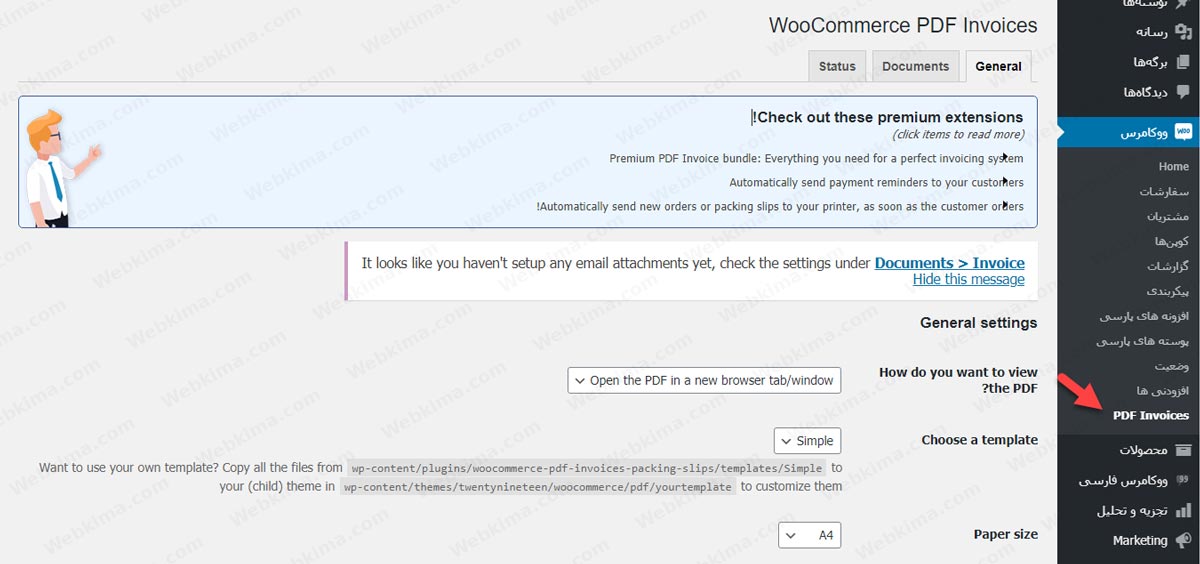
همانطور که در تصویر بالا مشاهده میکنید ما بر روی این گزینه کلیک کردیم و در این گزیه سه تب وجود دارد که هر تب برای یک کار خاص استفاده میشود و ما در ادامه به تمامی این بخش ها و تب ها میپردازیم.
تنظیمات تب General
- شما در تب General شما یک سری کادر کلی در دسترس دارید که میتوانید با استفاده از آنها بخشهای مختلف فاکتور را کنترل کنید، در قسمت General settings باید شروع کنید که این تنظیمات را انجام دهید.
- در گزینه How do you want to view the PDF شما باید تعیین کنید که وقتی کاربر فاکتور را به صورت PDF در دسترس دارد این فایل در یک صفحه جدید مرورگر به کاربر نمایش داده شود و یا در همان صفحه این فایل اجرا شود.
- از طریق Choose a template شما میتوانید تعیین کنید که فاکتور شما چه تمپلیتی داشته باشد که در کل به صورت پیش فرض یک تمپلیت بیشتر در این افزونه وجود ندارد و شما اگر میخواهید که یک فاکتور اختصاصی داشته باشید باید به صورت اختصاصی برای سایت خود کد نویسی کنید.
- از طریق گزینه Paper size میتوانید تعیین کنید که فاکتور صادر شده با چه سایزی در اختیار کاربر قرار بگیرد، در گزینه Test Mode هم میتوانید حالت تست افزونه فعال کنید تا وقتی بتوانید فاکتور خود را مشاهده کنید، در این حالت شماره فاکتور بدون تغییر خواهد ماند که مشکلی از نظر تعداد فاکتورها و حسابداری آنها وجود نداشته باشد.
- از طریق Enable font subsetting میتوانید فایل فاکتور که به صورت فایل PDF است را بهینه سازی کنید، این بهینه سازی ممکن است فونتهای فاکتور را دچار مشکل کند چون بیشتر سعی دارد که از طریق فونتها بهینه سازی را انجام دهد.
- یک گزینه هم با عنوان Shop header/logo وجود دارد که میتوانید از طریق آن لوگو درج شده در فاکتور را مشخص کنید که این بسار مهم است و شما حتما باید لوگویی که دارید را در فاکتور سایت خود قرار دهید تا این فاکتور حالت رسمیتری داشته باشد و بتواند اعتماد بیشتری را در بین کاربران جلب کند.
- از طریق گزینه Logo height قادر خواهید بود سایز لوگو را در فاکتور تعیین کنید، این سایز به صورت پیش فرض بر روی 3 سانتی متر قرار دارد و شما میتوانید آنرا بر روی هرچیزی قرار دهید.
- کادر Shop Name مربوط به نام فروشگاه شما است و در این کادر باید نام سایت خود را وارد کنید تا در فاکتور قرار گیرد. اگر قصد دارید آدرس فروشگاه خود را در فاکتور درج کنید باید آدرس فروشگاه خود را در کادر Shop Addres بنویسید تا در فاکتور درج شود.
- Footer: terms & conditions, policies, etc. با استفاده از این گزینه هم میتوانید فوتر سایت خود را پر کنید و قسمت پایینی فاکتور را هرچیزی که میخواهید قرار دهید.
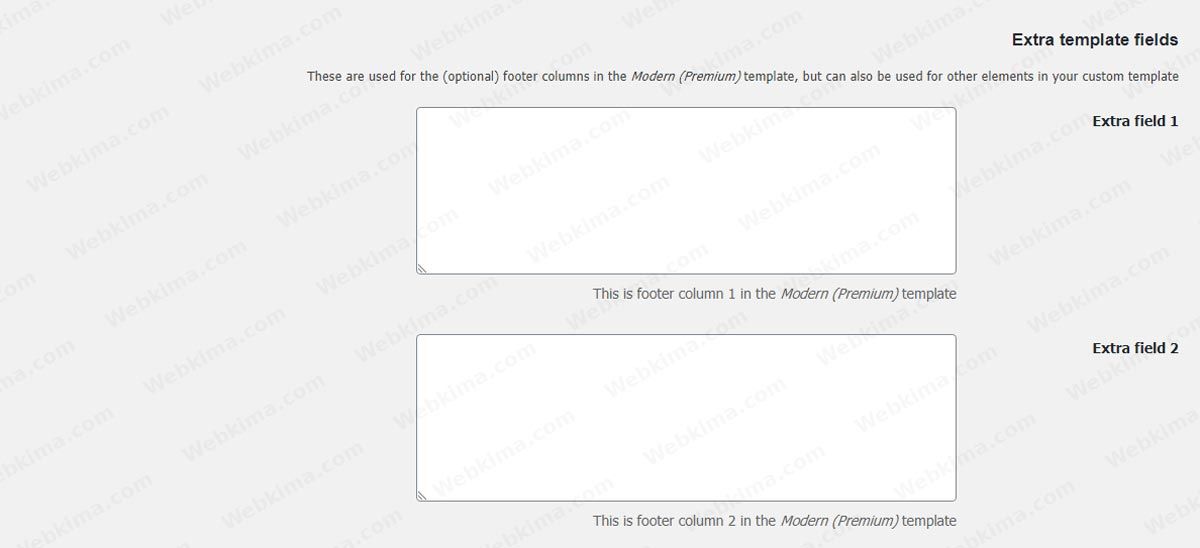
- یک بخشی هم مانند تصویر بالا وجود دارد که میتوانید با استفاده از آنها یک سری فیلد دلخواه در فاکتور خود اضافه کنید، فیلد هایی که میتوانید اضافه کنید تماما به صورت متنی هستند و شما باید در کادرهای مربوطه آنها را بنویسید.
تنظیمات تب Documents
در ادامه مقاله آموزش صدور فاکتور ووکامرس میرسیم به دومین تب این افزونه که تب Documents است و شما میتوانید با استفاده از آن بخشهای دیگر افزونه را کنترل کنید.
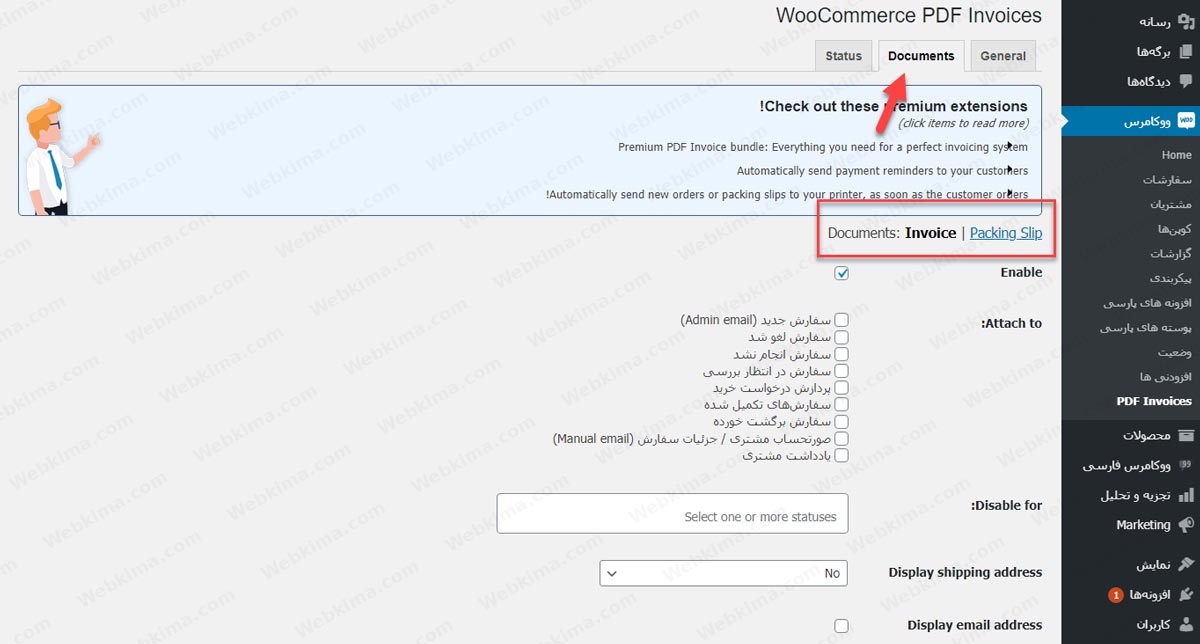
در این تب هم دو تب دیگر وجود دارد که شما فقط با تب Invoice کار خواهید داشت و تب دیگر اصلا مورد نیاز شما نخواهد بود.
- شما از طریق گزینه Enable میتوانید افزونه را فعال و یا غیرفعال کنید، از طریق Attach to: میتوانید تعیین کنید که فاکتور PDF به چه صورت در اختیار کاربر قرار گیرد و در کدام مرحله از سفارش کاربر میتواند این فایل را در دسترس خود داشته باشد.
- از طریق گزینه Disable for: میتوانید تعیین کنید که فاکتور در چه سفارشهایی صادر نشود برای مثال شما میخواهید در سفارشهای ناموفق برای کسی فاکتور صادر نکنید و بعد از سفارش به صورت کامل و موفق افراد فاکتور در دسترس داشته باشند.
- اگر میخواهید آدرس مقصد در فاکتور درج شود میتوانید گزینه Display shipping address را بر روی مقدار YES قرار دهید،
- اگر هم میخواهید ایمیل فروشگاه در فاکتور درج شود میتوانید Display email address را تیک بزنید
- برای نمایش شماره تلفن هم باید گزینه Display phone number را تیک بزنید.
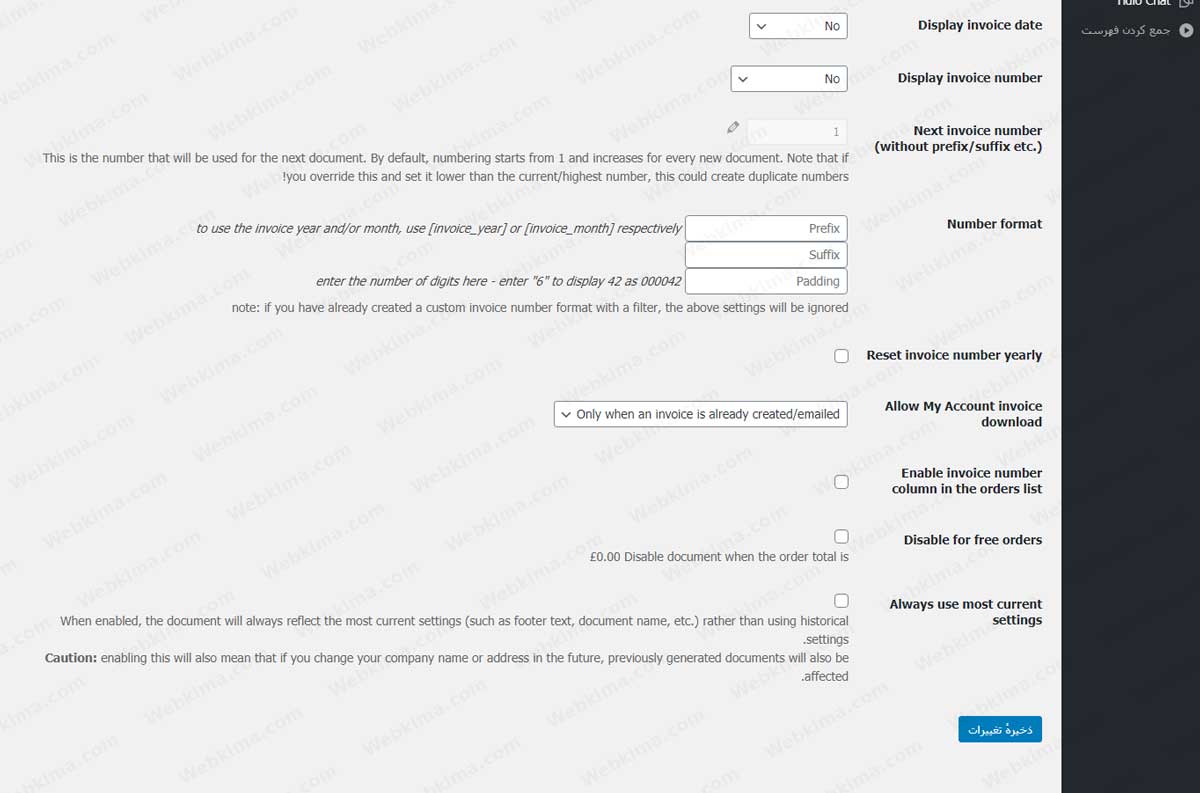
- Display invoice date این مورد نمایش تاریخ دقیق صدور فاکتور را در فاکتور درج میکند، فاکتورها اکثرا یک شمارهای دارند که شما هم اگر میخواهید این شماره گذاری را در فاکتور داشته باشید میتوانید Display invoice number فعال کنید، Next invoice number هم برای نمایش شماره فاکتور بعدی استفاده میشود.
- توجه داشته باشید که این شماره فاکتورها بر اساس تعداد فاکتور محاسبه میشوند و شما هر فاکتوری که به سایت اضافه شود یک عدد هم به شمراه فاکتور اضافه خواهد شد، البته شما میتونید این اعداد را به صورت دلخواه تغییر دهید.
- از طریق کادرهای Number format میتوانید تعیین کنید که فرمت شماره فاکتور به چه صورت باشد، برای مثال شما میتوانید یک پیشوند و یا پسوند برای شماره فاکتورهای خود تعیین کنید.
- اگر قصد ندارید فاکتورهای خود را به صورت همیشگی نگهداری کنید میتوانید Reset invoice number yearly را فعال کنید تا هر سال به صورت خودکار فاکتورهای شما از سایت پاکسازی شوند.
- با استفاده از گزینه Allow My Account invoice download میتوانید تعیین کنید که کاربران در چه زمانهای به فاکتورها دسترسی داشته باشند و آنها را دانلود کنند.
- اگر یک سری محصول رایگان دارید میتوانید با فعال کردن گزینه Disable for free products تعیین کنید که برای این محصولات فاکتور صادر نشود چون این محصولات رایگان بوده و اصلا نیاز به فاکتور ندارند.
تنظیمات تب Status
آخرین تب هم در این افزونه تب Status است که شما با استفاده از آن یک سری قابلیت در دسترس دارید که جلوی مشکلات را بگیرید، برای مثال میتوانید تعیین کنید که فاکتورها در سیستم شما چند روز یکبار حذف شوند تا فضای هاستینگ شما را اشغال نکنند، و یا یک سری گزینه در دسترس دارید که هر وقت افزونه یا سرور سایت مشکل داشت فاکتور صادر نشود چون در این مواقع ممکن است فاکتورها به شیوع نادرستی صادر شوند و همین هم باعث افت رضایت مشتری خواهد شد.
جمع بندی
ما در این مقاله قصد داشتیم به شما توضیح دهیم که آموزش صدور فاکتور ووکامرس با افزونه WooCommerce PDF Invoices چه کاربردی میتواند برای شما داشته باشد و ما سعی داشتیم به صورت کامل آموزش صدور فاکتور ووکامرس WooCommerce PDF Invoices را به شما ارائه دهیم تا بتوانید با استفاده از این افزونه یک سیستم حرفهای صدور فاکتور در سایت ووکامرسی خود داشته باشید تا کاربرانی که نیاز به فاکتور دارند بتوانند فاکتور خرید های خود را به صورت همیشگی در دسترس داشته باشند.
پیشنهاد میکنیم که اگر سایت فروشگاهی دارید حتما یکی از افزونههای صدور فاکتور که در مقاله افزونههای صدور فاکتور ووکامرس به شما معرفی کردیم را استفاده کنید که سایت شما به صورت خودکار بعد از خرید هر کاربر فاکتور را برای کاربران صادر خواهد کرد و شما نیاز نیست که به صورت دستی این کار را انجام دهید.
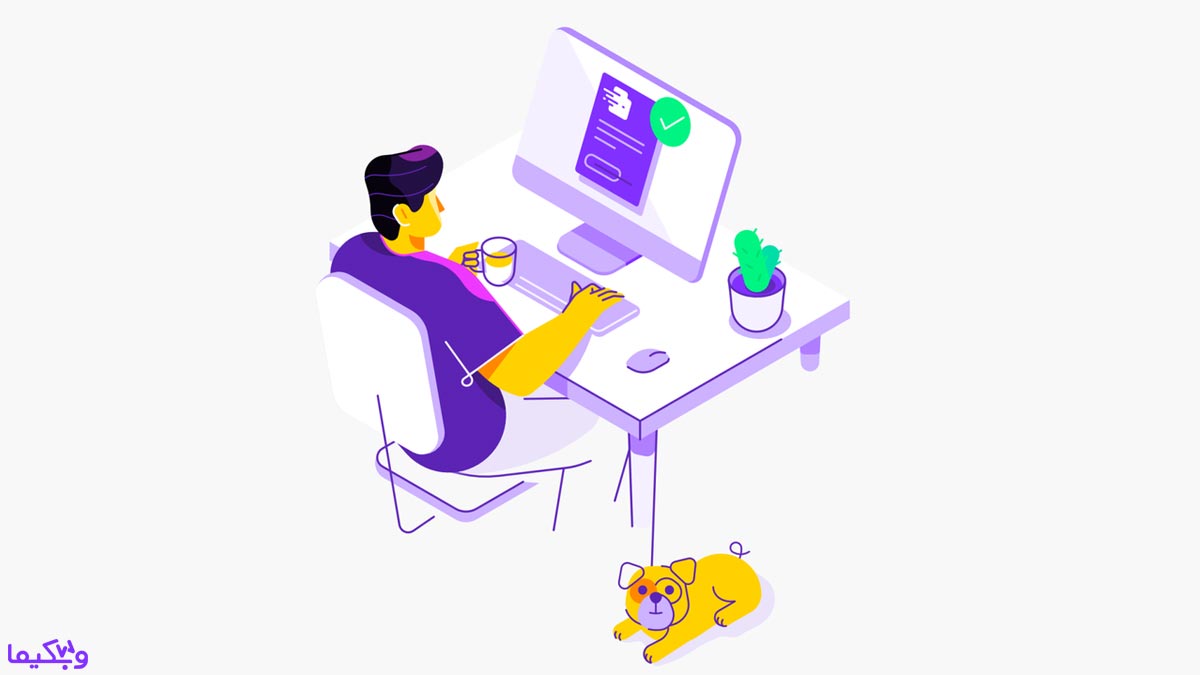
دیدگاه و پرسش